Este wikiHow te enseña cómo proteger con contraseña un archivo zip usando WinRAR para Windows y la herramienta zip incorporada de macOS.
Método uno de dos:
Usando WinRAR para Windows
-
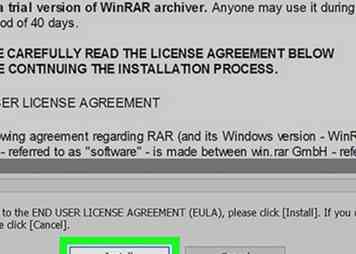 1 Instala WinRAR en tu PC. Si todavía no tiene esta herramienta de archivo gratuita, consulte Usar WinRAR para obtener información sobre cómo obtenerla.
1 Instala WinRAR en tu PC. Si todavía no tiene esta herramienta de archivo gratuita, consulte Usar WinRAR para obtener información sobre cómo obtenerla. -
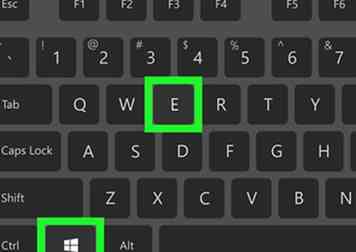 2 prensa ⊞ Ganar+mi. Esto abre el Explorador de archivos.
2 prensa ⊞ Ganar+mi. Esto abre el Explorador de archivos. -
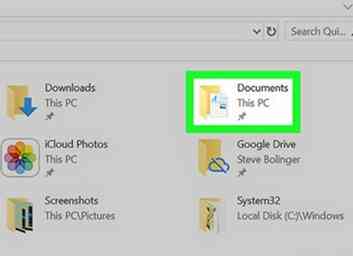 3 Busque la carpeta con los archivos que desea comprimir.
3 Busque la carpeta con los archivos que desea comprimir. -
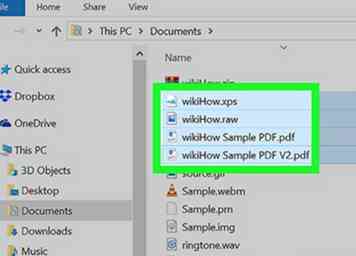 4 Seleccione el (los) archivo (s) y / o carpeta (s) que desea comprimir. Para seleccionar más de un archivo y / o carpeta a la vez, mantenga presionado Ctrl al hacer clic en cada nombre de archivo o carpeta.
4 Seleccione el (los) archivo (s) y / o carpeta (s) que desea comprimir. Para seleccionar más de un archivo y / o carpeta a la vez, mantenga presionado Ctrl al hacer clic en cada nombre de archivo o carpeta. -
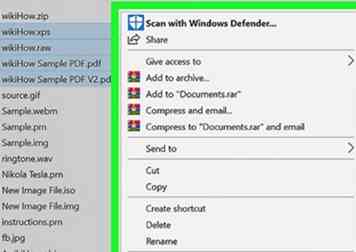 5 Haga clic derecho en los archivos resaltados. Un menú contextual se expandirá.
5 Haga clic derecho en los archivos resaltados. Un menú contextual se expandirá. -
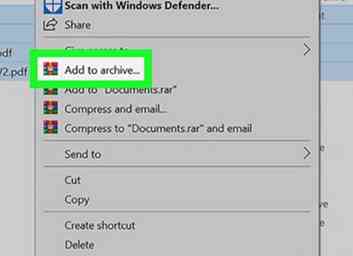 6 Hacer clic Añadir al archivo… . Esto abre una ventana de WinRAR llamada "Nombre y parámetros del archivo".
6 Hacer clic Añadir al archivo… . Esto abre una ventana de WinRAR llamada "Nombre y parámetros del archivo". -
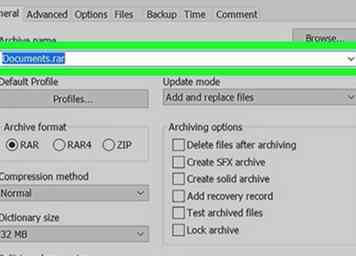 7 Nombre el archivo. Puede escribir un nombre de archivo diferente borrando el predeterminado en "Nombre de archivo".
7 Nombre el archivo. Puede escribir un nombre de archivo diferente borrando el predeterminado en "Nombre de archivo". - Deje ".zip" al final del nombre del archivo para mostrar que se trata de un archivo zip. Por ejemplo, archive.zip.
-
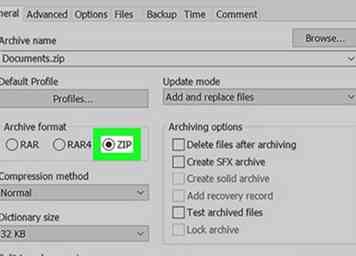 8 Seleccionar cremallera en "Formato de archivo".”
8 Seleccionar cremallera en "Formato de archivo".” -
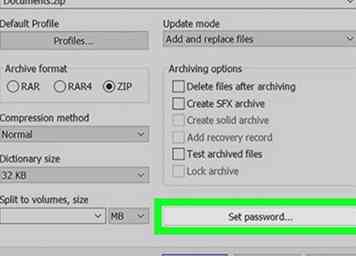 9 Hacer clic Configurar la clave… . Está en la esquina inferior derecha de la ventana. Aparecerá una ventana para ingresar la contraseña.
9 Hacer clic Configurar la clave… . Está en la esquina inferior derecha de la ventana. Aparecerá una ventana para ingresar la contraseña. -
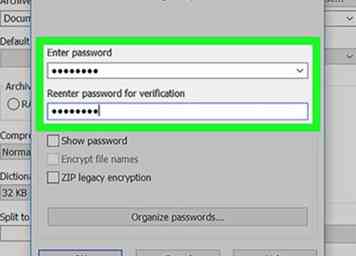 10 Ingrese y confirme una contraseña. Debe escribir la contraseña exactamente igual en ambos espacios en blanco.
10 Ingrese y confirme una contraseña. Debe escribir la contraseña exactamente igual en ambos espacios en blanco. -
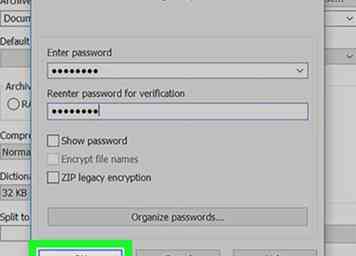 11 Hacer clic DE ACUERDO. Está en la esquina inferior izquierda de la ventana de contraseña.
11 Hacer clic DE ACUERDO. Está en la esquina inferior izquierda de la ventana de contraseña. -
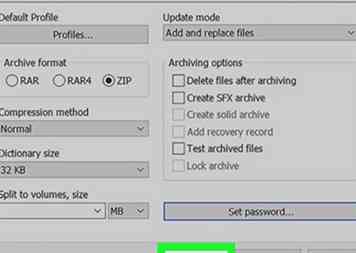 12 Hacer clic DE ACUERDO. Está en la parte inferior central de la ventana de archivo. Esto crea el archivo zip y lo protege con la contraseña que ingresó.
12 Hacer clic DE ACUERDO. Está en la parte inferior central de la ventana de archivo. Esto crea el archivo zip y lo protege con la contraseña que ingresó.
Método dos de dos:
Usando Zip para macOS
-
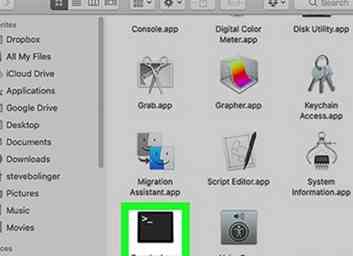 1 Abra una ventana de Terminal en su Mac. Encontrarás Terminal en el Aplicaciones carpeta en una subcarpeta llamada Utilidades.
1 Abra una ventana de Terminal en su Mac. Encontrarás Terminal en el Aplicaciones carpeta en una subcarpeta llamada Utilidades. -
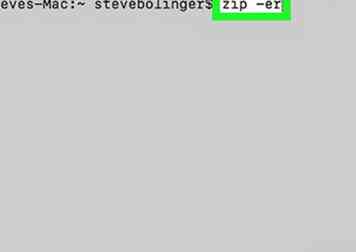 2 Tipo zip -er en la línea de comando y presione ⏎ Regreso. Esto le dice a su Mac que cree un archivo zip encriptado.
2 Tipo zip -er en la línea de comando y presione ⏎ Regreso. Esto le dice a su Mac que cree un archivo zip encriptado. -
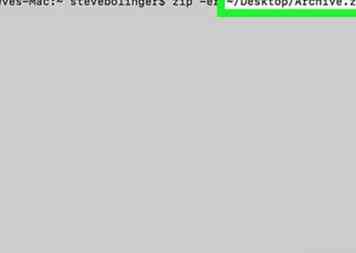 3 Escriba el nombre y la ubicación del archivo zip que desea crear, seguido de un espacio. Asegúrese de finalizar el nuevo nombre de archivo con ".zip" para mostrar que se trata de un archivo zip.
3 Escriba el nombre y la ubicación del archivo zip que desea crear, seguido de un espacio. Asegúrese de finalizar el nuevo nombre de archivo con ".zip" para mostrar que se trata de un archivo zip. - Por ejemplo, si desea crear un archivo zip llamado Archive.zip en tu escritorio, escribe ~ Desktop / Archive.zip y luego escribe un espacio.
-
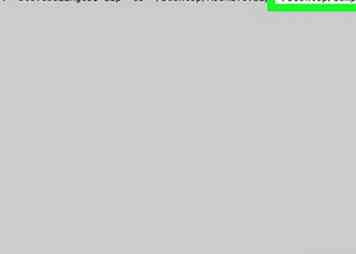 4 Escriba el nombre de la carpeta que desea comprimir y presione ⏎ Regreso. Escriba esto justo después del espacio después de la ruta al nuevo archivo zip. Luego se le pedirá que ingrese una contraseña.
4 Escriba el nombre de la carpeta que desea comprimir y presione ⏎ Regreso. Escriba esto justo después del espacio después de la ruta al nuevo archivo zip. Luego se le pedirá que ingrese una contraseña. - Por ejemplo, si desea comprimir una carpeta en su escritorio llamada Muestras, tipo ~ Escritorio / Muestras después del espacio y presione ⏎ Regreso.
- El comando completo se vería así ~ Desktop / Archive.zip ~ Escritorio / Muestras.
-
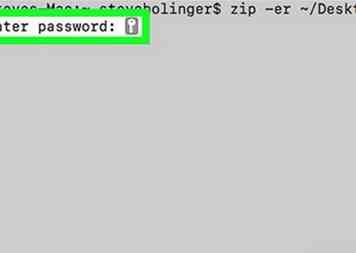 5 Escriba una contraseña y presione ⏎ Regreso. Esta es la contraseña que deberá ingresar al descomprimir el archivo. Un mensaje de confirmacion aparecera.
5 Escriba una contraseña y presione ⏎ Regreso. Esta es la contraseña que deberá ingresar al descomprimir el archivo. Un mensaje de confirmacion aparecera. -
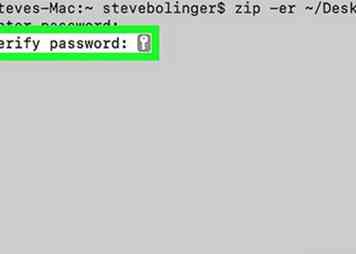 6 Vuelva a ingresar la contraseña y presione ⏎ Regreso. Esto comprime la carpeta y los archivos en un archivo zip protegido con contraseña.
6 Vuelva a ingresar la contraseña y presione ⏎ Regreso. Esto comprime la carpeta y los archivos en un archivo zip protegido con contraseña.
 Minotauromaquia
Minotauromaquia
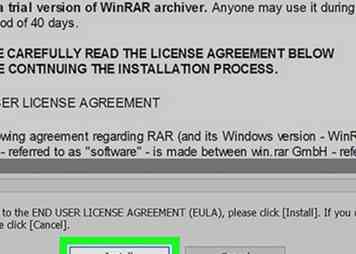 1 Instala WinRAR en tu PC. Si todavía no tiene esta herramienta de archivo gratuita, consulte Usar WinRAR para obtener información sobre cómo obtenerla.
1 Instala WinRAR en tu PC. Si todavía no tiene esta herramienta de archivo gratuita, consulte Usar WinRAR para obtener información sobre cómo obtenerla. 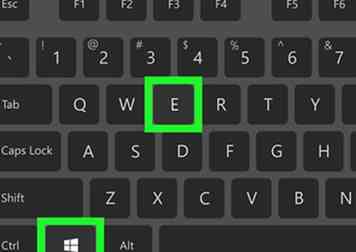 2 prensa
2 prensa 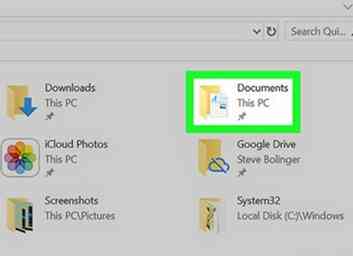 3 Busque la carpeta con los archivos que desea comprimir.
3 Busque la carpeta con los archivos que desea comprimir. 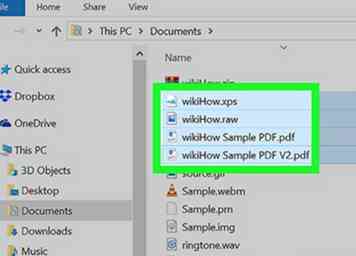 4 Seleccione el (los) archivo (s) y / o carpeta (s) que desea comprimir. Para seleccionar más de un archivo y / o carpeta a la vez, mantenga presionado
4 Seleccione el (los) archivo (s) y / o carpeta (s) que desea comprimir. Para seleccionar más de un archivo y / o carpeta a la vez, mantenga presionado 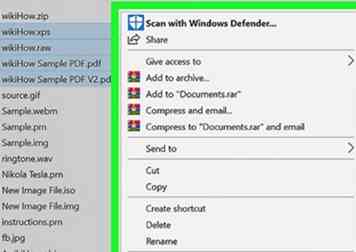 5 Haga clic derecho en los archivos resaltados. Un menú contextual se expandirá.
5 Haga clic derecho en los archivos resaltados. Un menú contextual se expandirá. 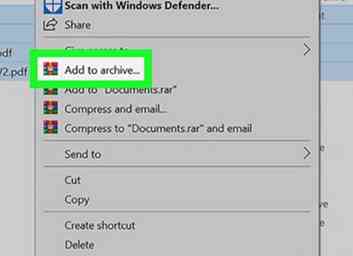 6 Hacer clic
6 Hacer clic 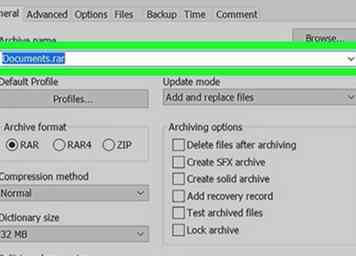 7 Nombre el archivo. Puede escribir un nombre de archivo diferente borrando el predeterminado en "Nombre de archivo".
7 Nombre el archivo. Puede escribir un nombre de archivo diferente borrando el predeterminado en "Nombre de archivo". 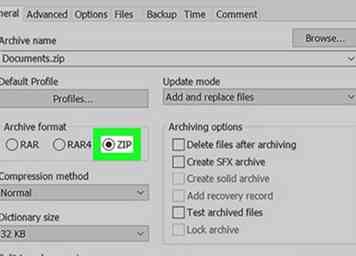 8 Seleccionar
8 Seleccionar 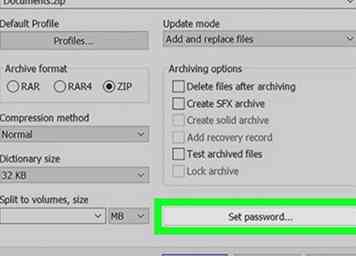 9 Hacer clic
9 Hacer clic 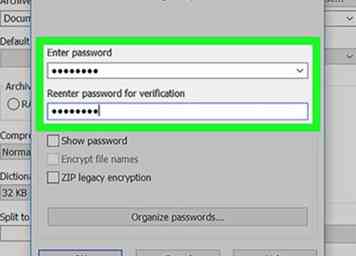 10 Ingrese y confirme una contraseña. Debe escribir la contraseña exactamente igual en ambos espacios en blanco.
10 Ingrese y confirme una contraseña. Debe escribir la contraseña exactamente igual en ambos espacios en blanco. 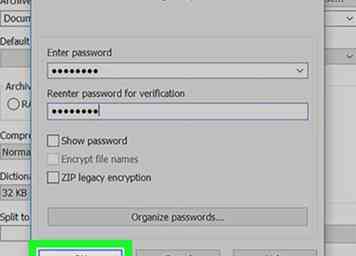 11 Hacer clic
11 Hacer clic 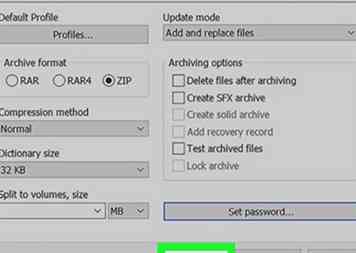 12 Hacer clic
12 Hacer clic 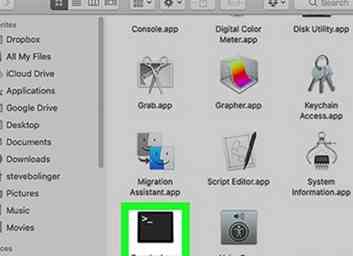 1 Abra una ventana de Terminal en su Mac. Encontrarás Terminal en el Aplicaciones carpeta en una subcarpeta llamada Utilidades.
1 Abra una ventana de Terminal en su Mac. Encontrarás Terminal en el Aplicaciones carpeta en una subcarpeta llamada Utilidades. 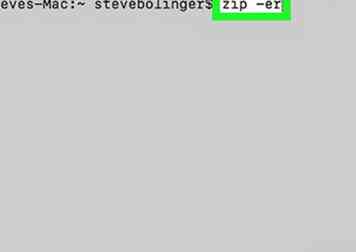 2 Tipo zip -er en la línea de comando y presione
2 Tipo zip -er en la línea de comando y presione 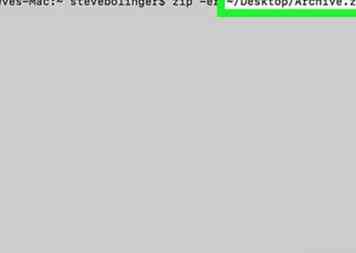 3 Escriba el nombre y la ubicación del archivo zip que desea crear, seguido de un espacio. Asegúrese de finalizar el nuevo nombre de archivo con ".zip" para mostrar que se trata de un archivo zip.
3 Escriba el nombre y la ubicación del archivo zip que desea crear, seguido de un espacio. Asegúrese de finalizar el nuevo nombre de archivo con ".zip" para mostrar que se trata de un archivo zip. 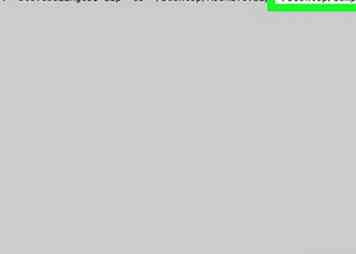 4 Escriba el nombre de la carpeta que desea comprimir y presione
4 Escriba el nombre de la carpeta que desea comprimir y presione 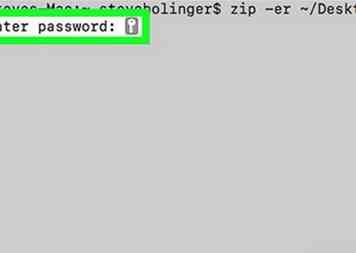 5 Escriba una contraseña y presione
5 Escriba una contraseña y presione 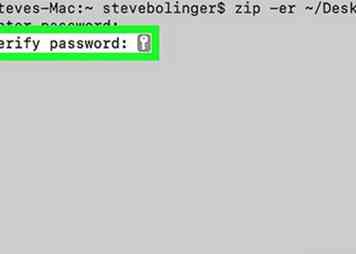 6 Vuelva a ingresar la contraseña y presione
6 Vuelva a ingresar la contraseña y presione